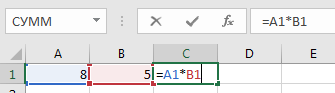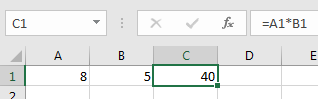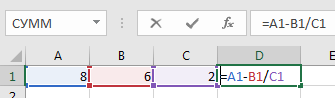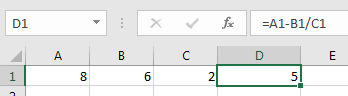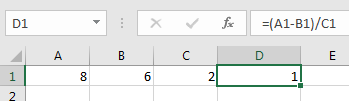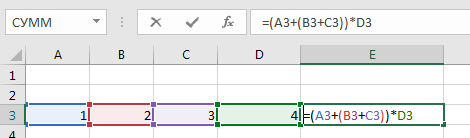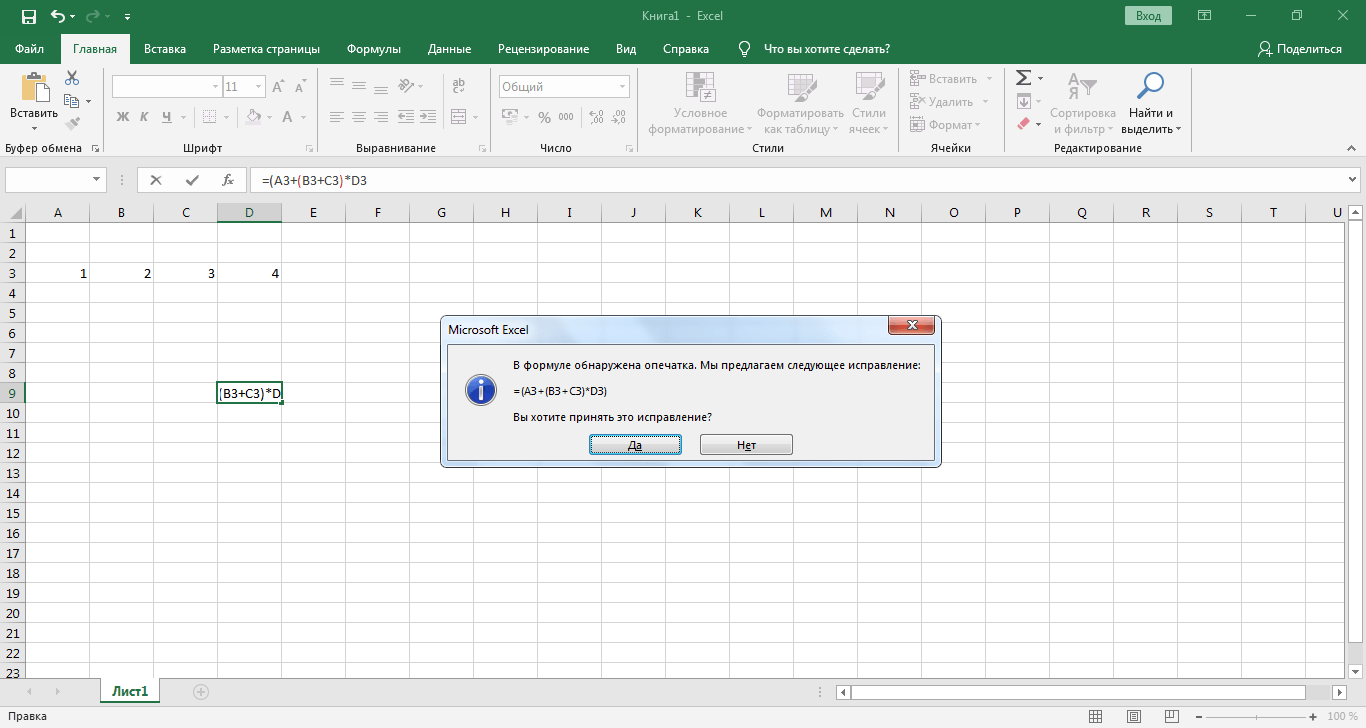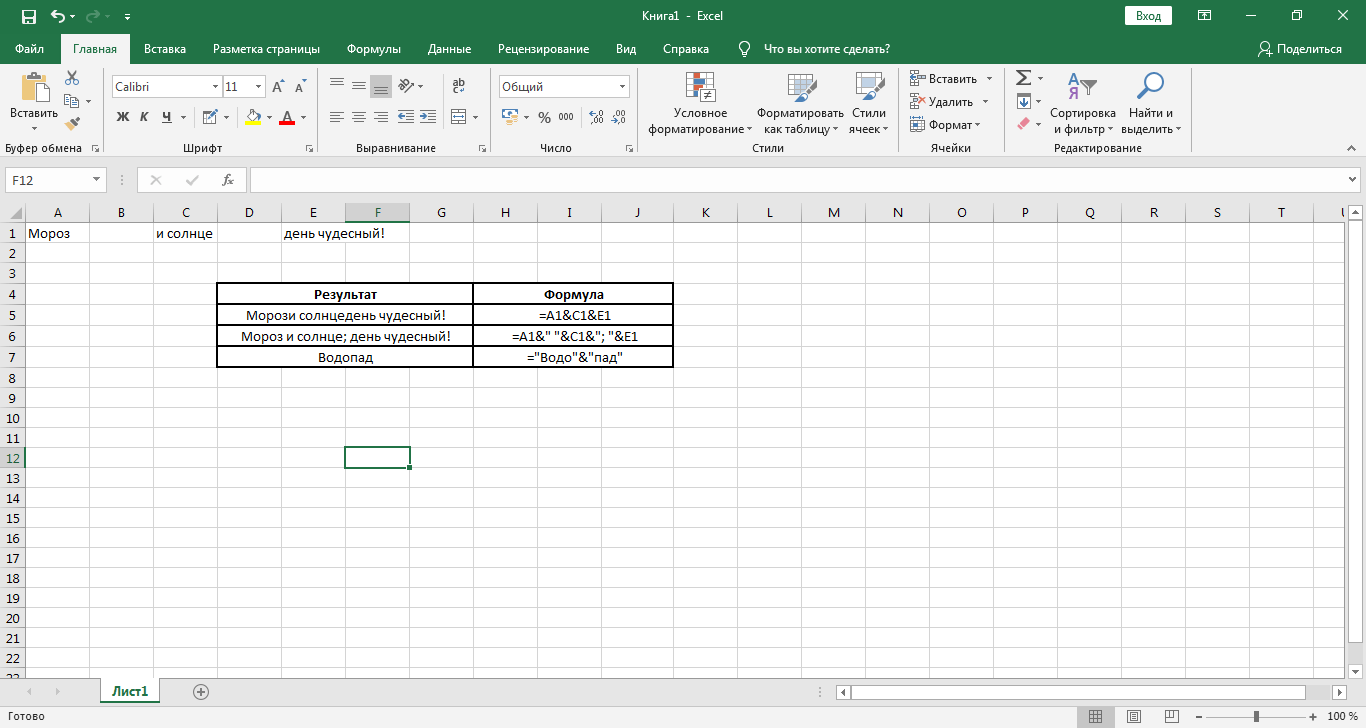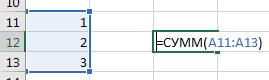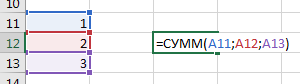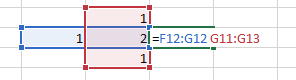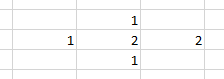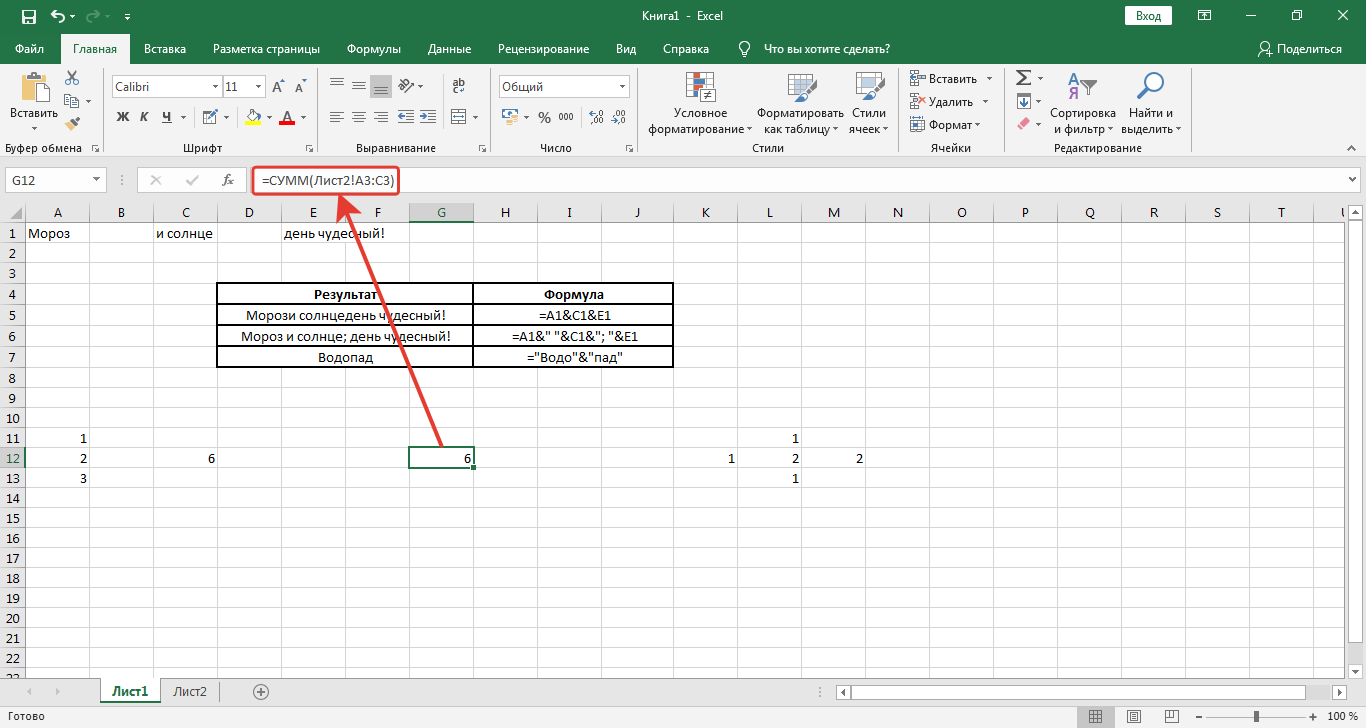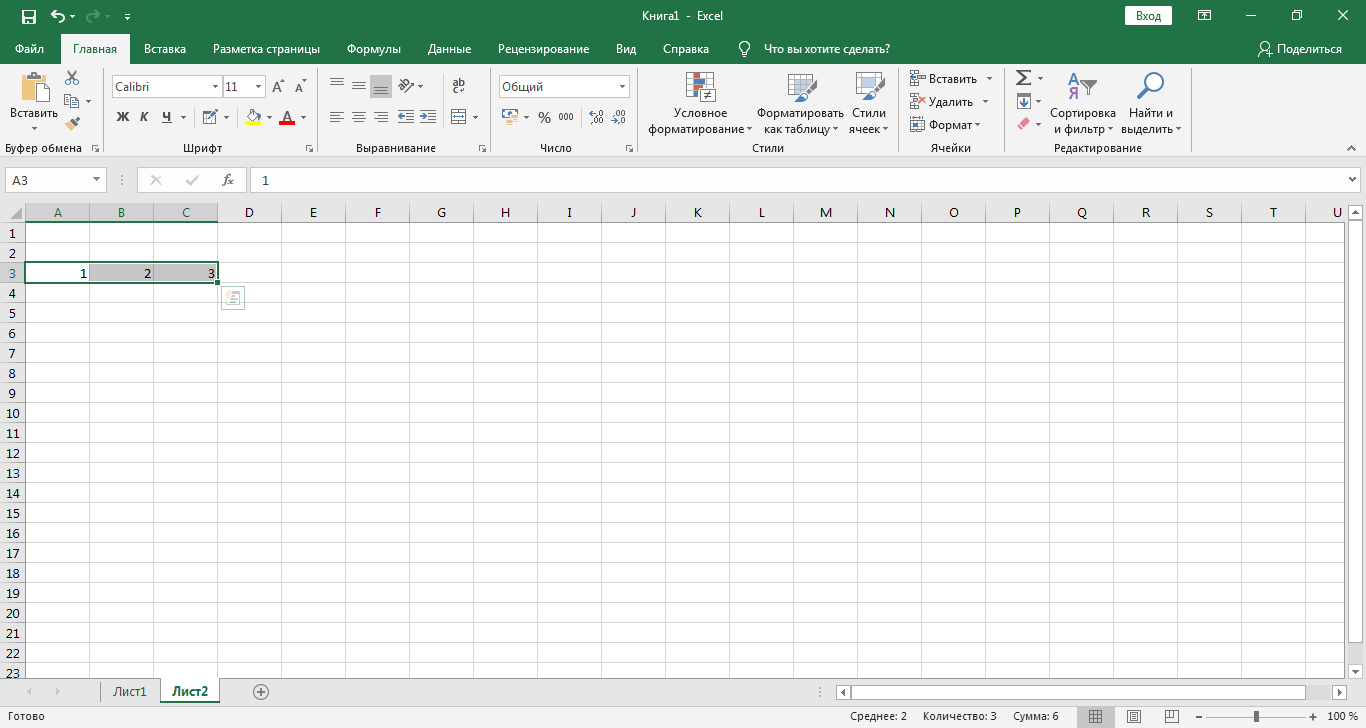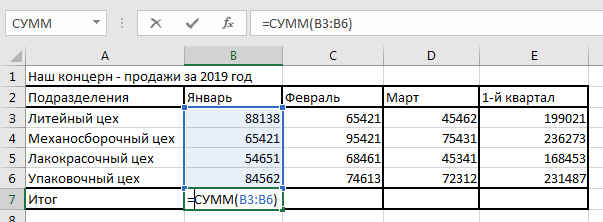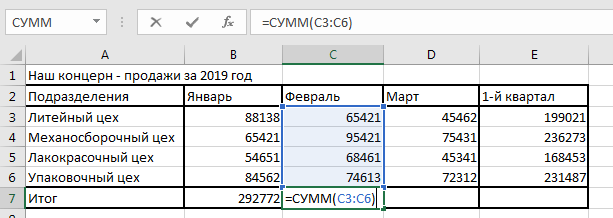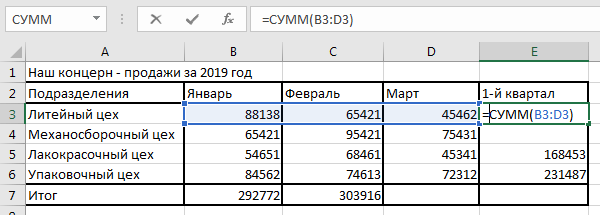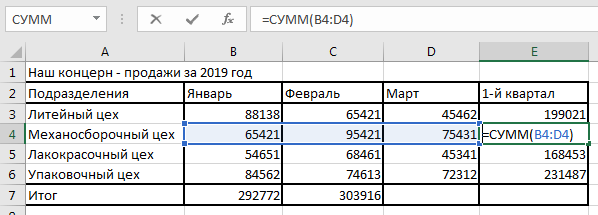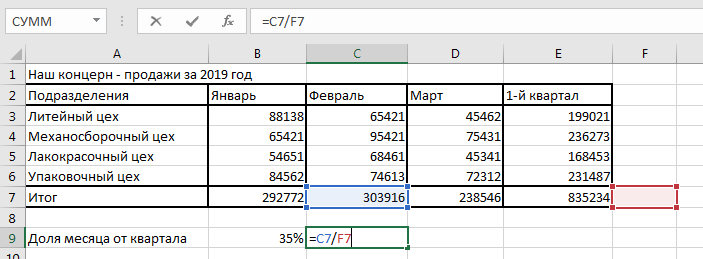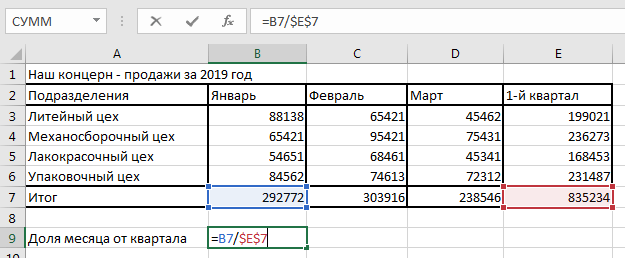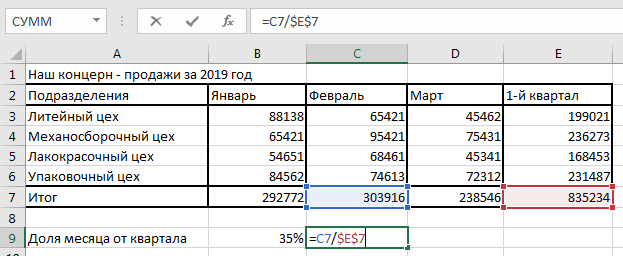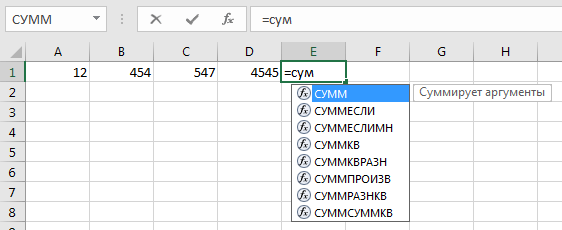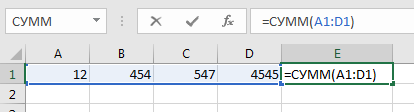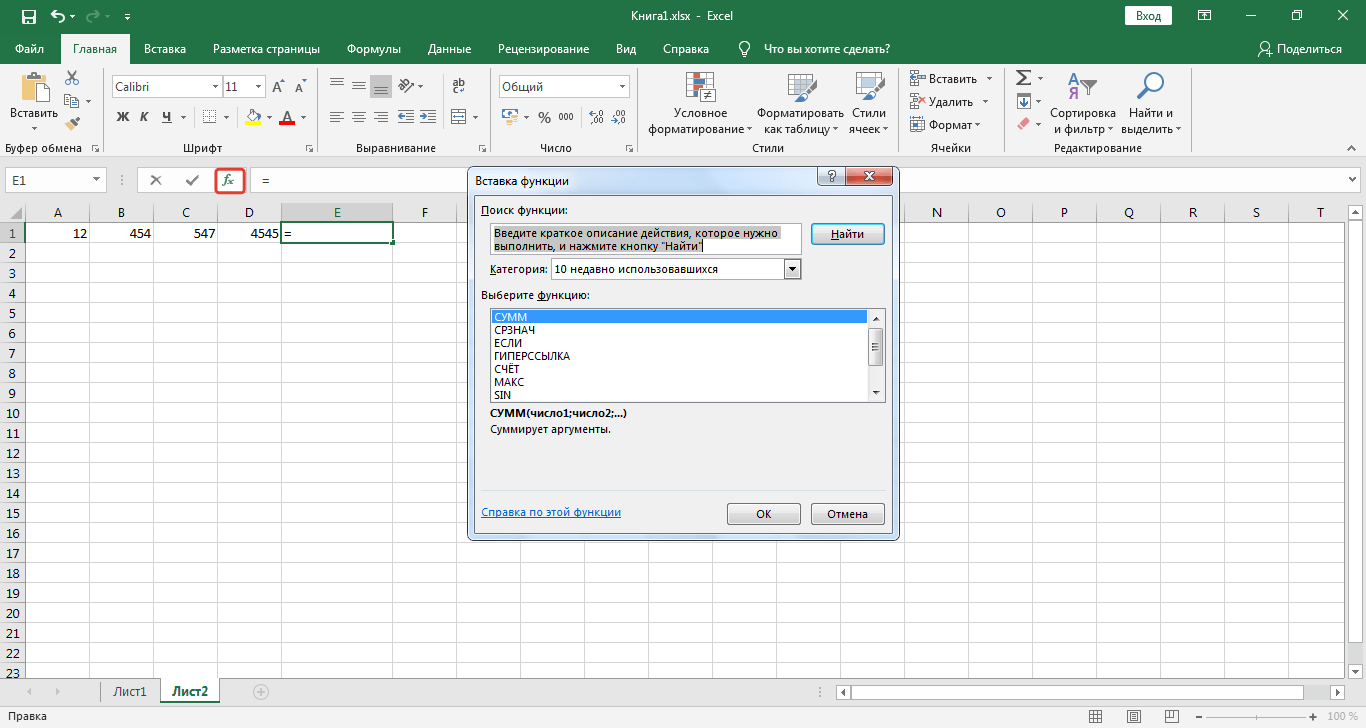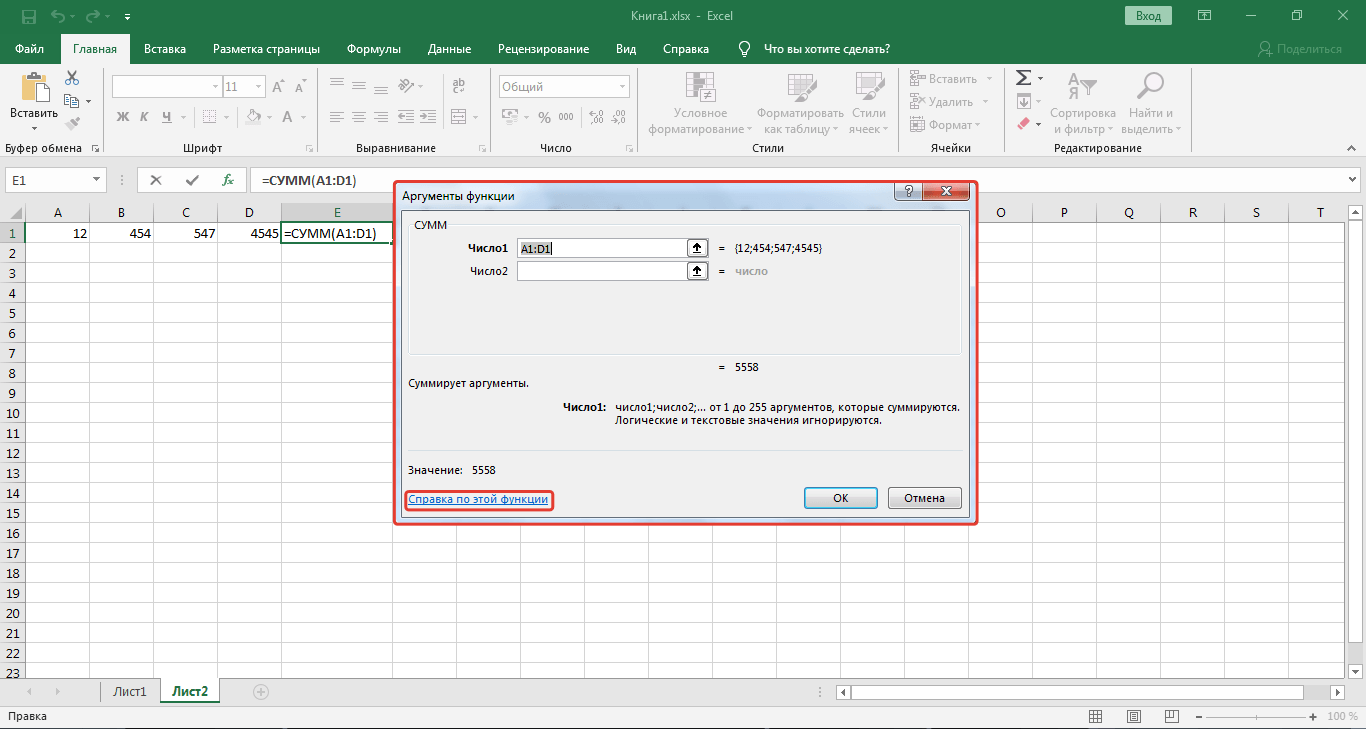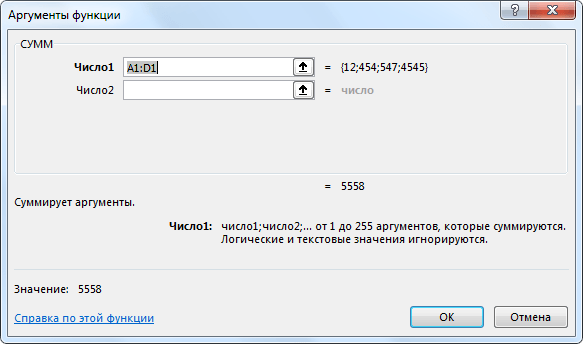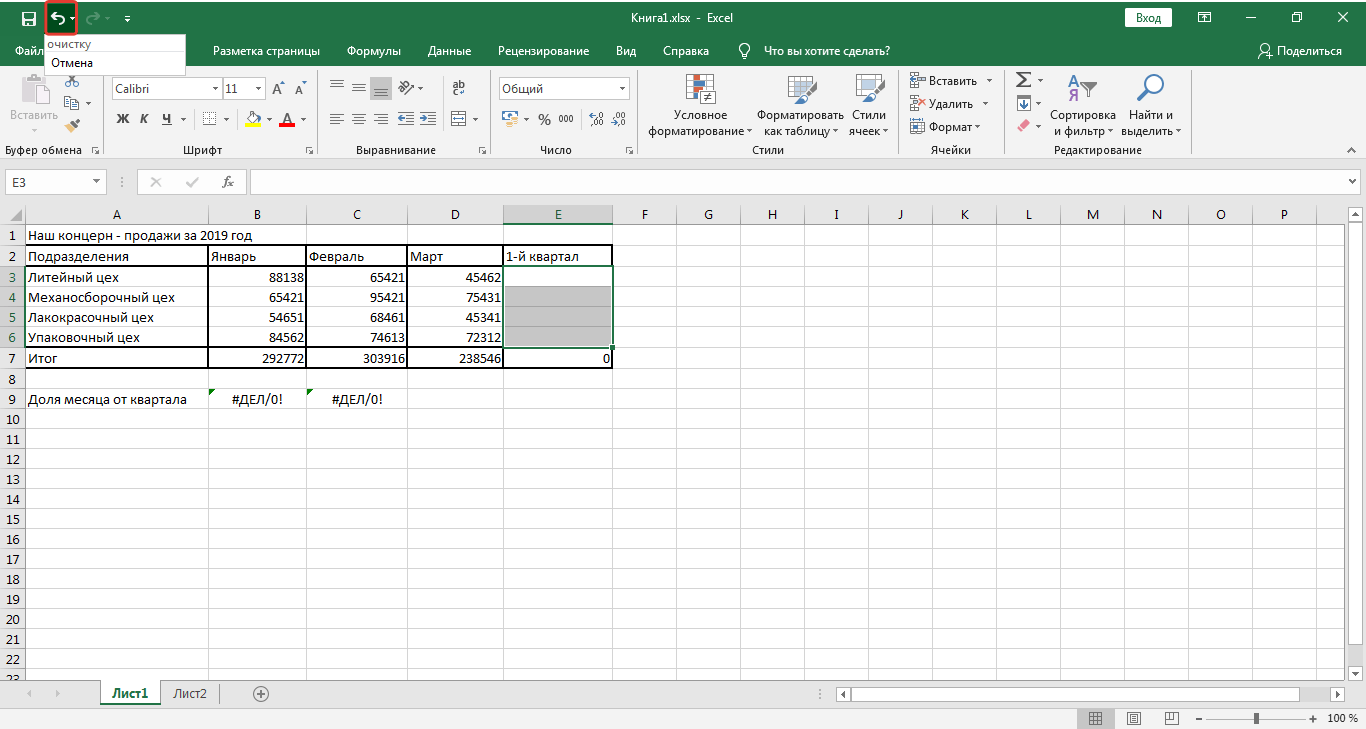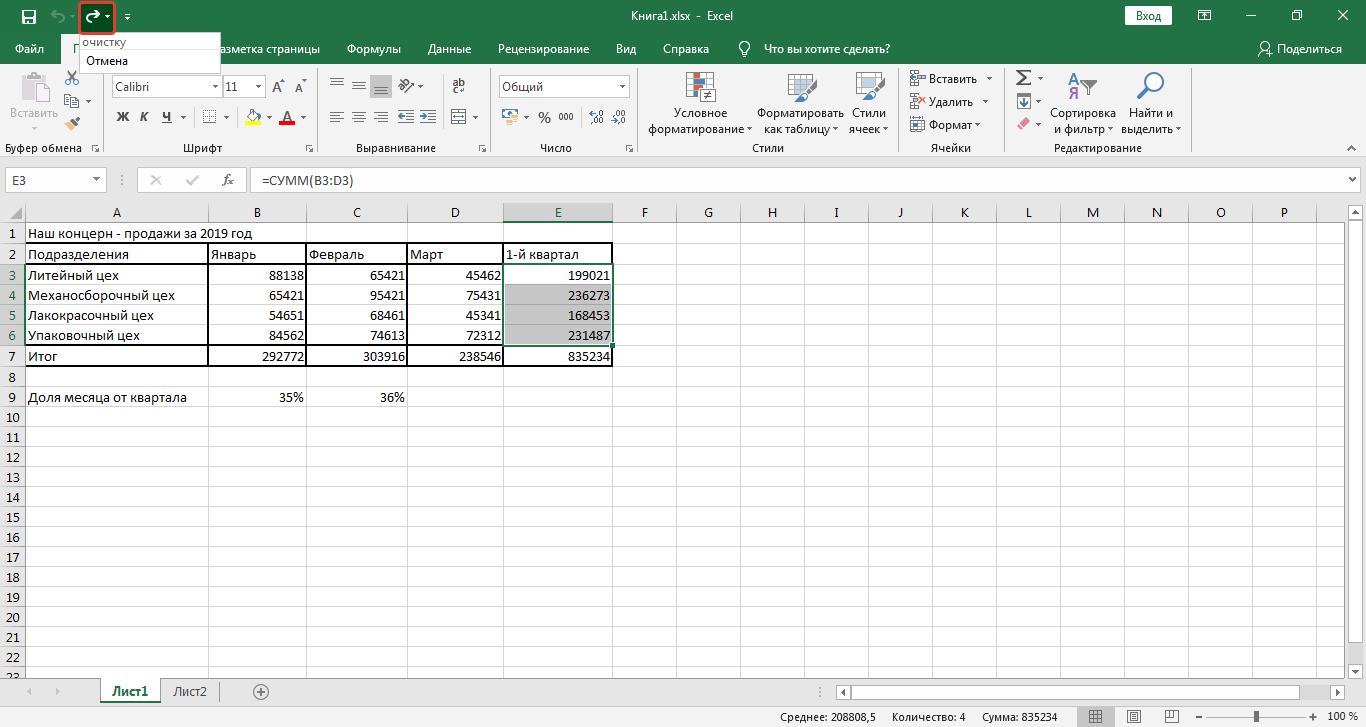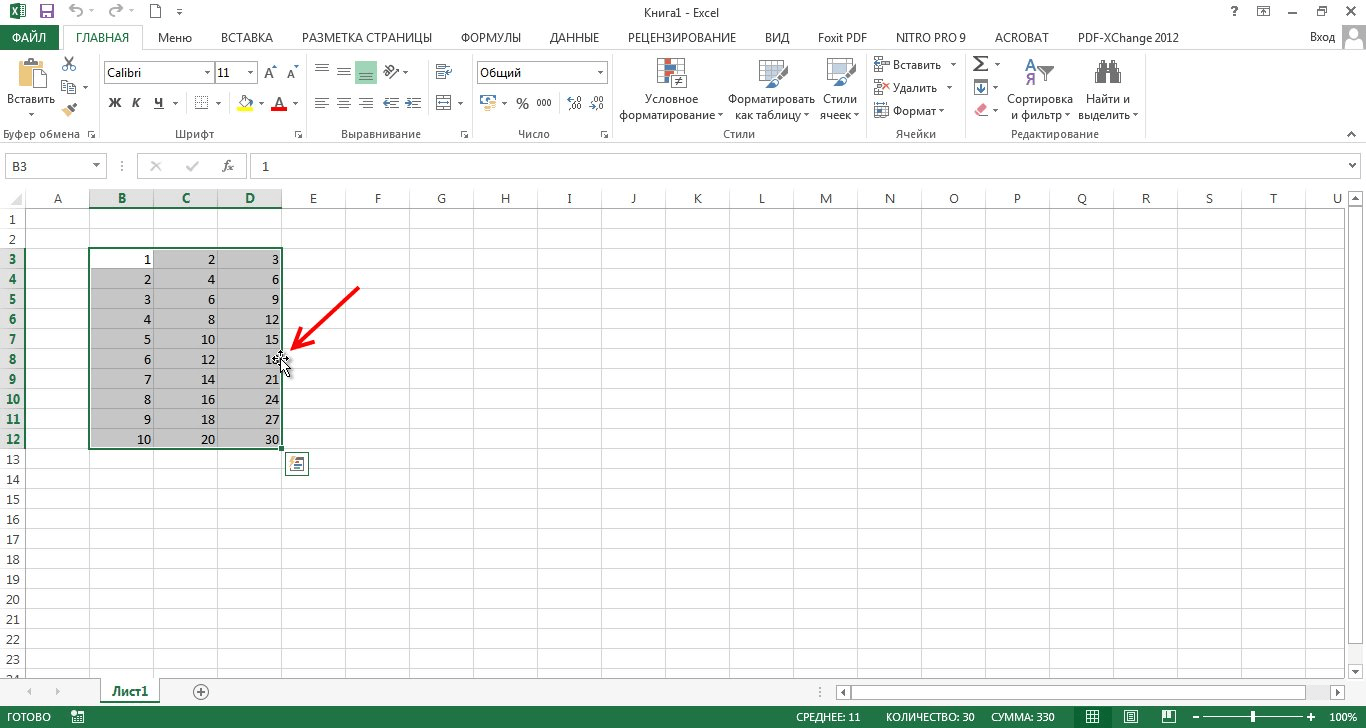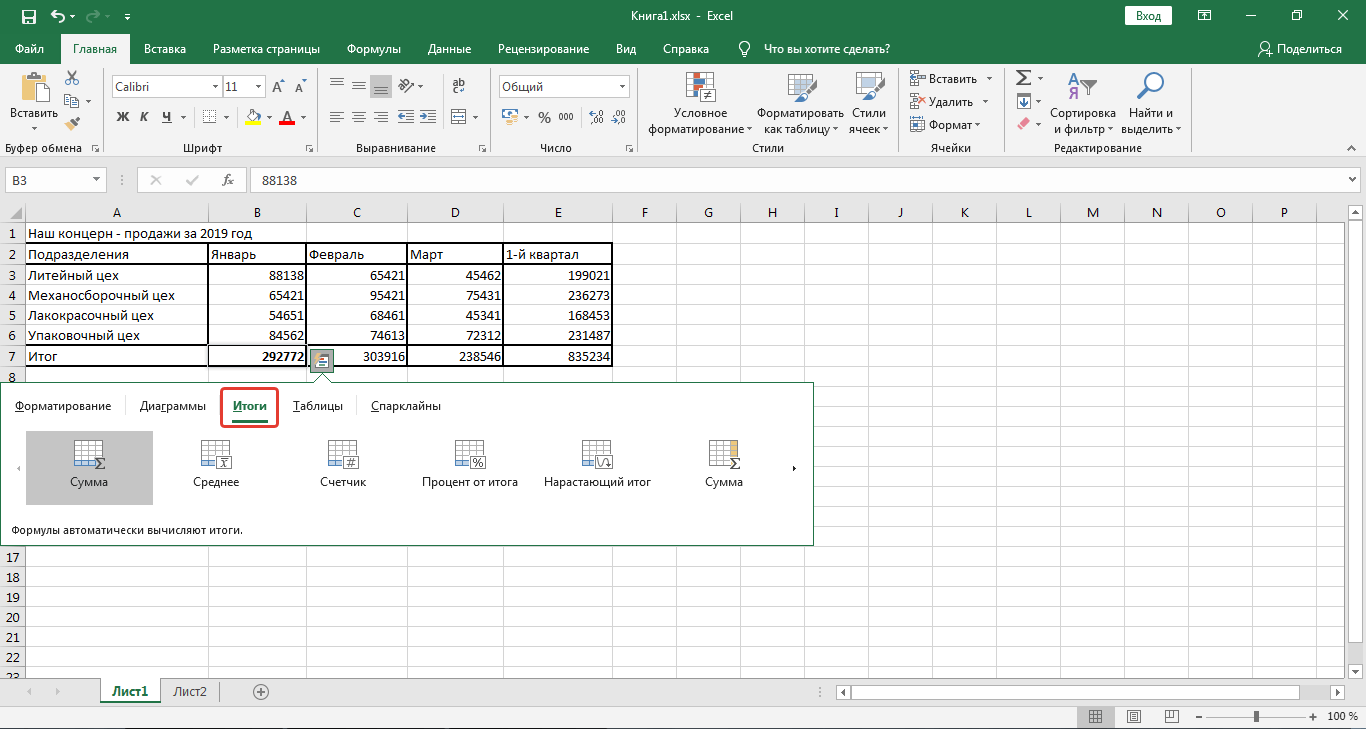Тест к экзамену
23.12.2022.
Тест. Информатика, Прочее
Внимание! Все тесты в этом разделе разработаны пользователями сайта для собственного
использования.
Администрация сайта не
проверяет возможные ошибки,
которые могут встретиться в тестах.
По информационным технологиям для специальностей «Экономика и бухгалтерский учет», «Финансы».
Список вопросов теста
Вопрос 1
Сузить (уточнить) область поиска можно с помощью (Укажите только один правильный ответ):
Варианты ответов
- расширенного поиска
- подробного поиска
- дополнительного поиска
Вопрос 2
Что происходит с количеством результатов поиска, если вводить дополнительные уточняющие условия? (Укажите только один правильный ответ):
Варианты ответов
- количество увеличивается
- количество уменьшается
- количество может измениться в любую сторону, появляются полностью другие результаты
- нет правильного ответа
Вопрос 3
Что такое Microsoft Word? (Укажите только один правильный ответ):
Варианты ответов
- электронная таблица
- средство работы с презентациями
- текстовый процессор
- система управления базами данных
Вопрос 4
Какие записи будут найдены, если в строке поиска будет введено <предмет*>? (Укажите несколько вариантов правильных ответов):
Варианты ответов
- предметом
- предмету
- представитель
- предмета
Вопрос 5
Выявите соответствие между именем формата файлов и расширением:
1.
документ Word
2.
книга Excel
3.
презентация PowerPoint
4.
система управления базами данных Access
Варианты ответов
- XLSX
- DOCX
- ACCDB
- PPTX
Вопрос 6
Вставьте пропущенное слово. Microsoft _____ — текстовый процессор, предназначенный для создания, просмотра, редактирования и форматирования текстов статей, деловых бумаг, а также иных документов, с локальным применением простейших форм таблично-матричных алгоритмов.
Вопрос 7
Какая вкладка Word содержит опцию сортировки элементов списка? (Укажите только один правильный ответ):
Варианты ответов
- Редактирование
- Главная
- Вставка
- Макет
Вопрос 8
Какая клавиша позволяет сделать копию изображения экрана? (Укажите только один правильный ответ):
Варианты ответов
- Print Screen
- Tab
- Shift
- Ins
Вопрос 9
Какое клавиатурное сочетание позволяет выделить весь документ Word? (Укажите только один правильный ответ):
Варианты ответов
- Ctrl + A
- Ctrl + C
- Ctrl + V
- Ctrl + D
Вопрос 10
На вкладке «Главная» расположены команды (Укажите несколько вариантов правильных ответов):
Варианты ответов
- Вставить
- Вырезать
- Копировать
- Поля
Вопрос 11
Выявите соответствие между названием программы и ее описанием:
Варианты ответов
- формат по образцу
- вставка содержимого буфера обмена
- вставить рисунок из файла
- размер шрифта
Вопрос 12
Вставьте пропущенное слово. Microsoft PowerPoint — приложение, входящее в состав пакета Microsoft Office и предназначенное для создания и демонстрации ___________
Вопрос 13
Какое приложение Microsoft предназначено для работы с электронными таблицами? (Укажите только один правильный ответ):
Варианты ответов
- Publisher
- Visio
- Word
- Excel
Вопрос 14
В какой вкладке Excel расположена команда «Фильтр»? (Укажите только один правильный ответ):
Варианты ответов
- Данные
- Файл
- Рецензирование
- Разметка страницы
Вопрос 15
В какой группе Excel расположена команда «Дополнительно», с помощью которой можно вызвать «Расширенный фильтр»? (Укажите только один правильный ответ):
Варианты ответов
- Структура
- Прогноз
- Сортировка и фильтр
- Типы данных
Вопрос 16
Укажите основные инструменты Access (Укажите несколько вариантов правильных ответов):
Варианты ответов
- запросы
- формы
- отчеты
- формулы
Вопрос 17
Установите соответствие между наименованием программы и ее описание:
1.
Microsoft Word
2.
Microsoft Excel
3.
КонсультантПлюс
4.
1С: Бухгалтерия
Варианты ответов
- текстовый процессор, предназначенный для создания, просмотра, редактирования и форматирования текстов статей, деловых бумаг.
- компьютерная справочная правовая система
- специализированная программа для ведения налогового и бухгалтерского учета в самых разнообразных компаниях.
- программа для работы с электронными таблицами
Вопрос 18
Вставьте пропущенное слово. Microsoft Access — реляционная _________ управления базами данных (СУБД) корпорации Microsoft.
Вопрос 19
Какое свойство информационных систем заключается в возможности за приемлемое время получить требуемую информационную услугу? (Укажите только один правильный ответ):
Варианты ответов
- доступность
- достоверность
- конфиденциальность
- целостность
Вопрос 20
Какое свойство информационных систем состоит в актуальности и непротиворечивости информации, ее защищенности от разрушения и несанкционированного изменения? (Укажите только один правильный ответ):
Варианты ответов
- доступность
- достоверность
- конфиденциальность
- целостность
Вопрос 21
Какое свойство информационных систем заключается в защите от несанкционированного доступа к информации? (Укажите только один правильный ответ):
Варианты ответов
- доступность
- достоверность
- конфиденциальность
- целостность
Вопрос 22
Выберите из списка справочные правовые системы (Укажите несколько вариантов правильных ответов):
Варианты ответов
- Консультант Плюс
- Гарант
- 1С: Бухгалтерия
- 1С: Управление торговлей
Вопрос 23
Установите соответствие между наименованием программы и ее описание:
1.
Гарант
2.
1С: Бухгалтерия
3.
Контур.Эксперт
4.
Microsoft Excel
Варианты ответов
- специализированная программа для ведения налогового и бухгалтерского учета
- программа финансового анализа
- программа для работы с электронными таблицами
- компьютерная справочная правовая система
Вопрос 24
Вставьте пропущенное слово. Word – это __________ процессор
Вопрос 25
Для работы с сетью Интернет применяют: (Укажите только один правильный ответ):
Варианты ответов
- экспертные системы
- системы электронного документооборота
- веб-браузеры
- все перечисленные системы
Вопрос 26
Передача организацией на основании договора определенных бизнес-процессов или производственных функций на обслуживание другой компании, специализирующейся в соответствующей области: (Укажите только один правильный ответ):
Варианты ответов
- аутплейсмент
- аутсорсинг
- субконтрактинг
- краудсорсинг
Вопрос 27
В MS Excel диапазон ячеек А, В, С, D, Е, в строке 7 можно обозначить: (Укажите только один правильный ответ):
Варианты ответов
- А7Е7
- 7А:7Е
- АЕ7
- А7:Е7
Вопрос 28
В ячейке D10 рабочего листа Excel находится формула: =$D$7+$D$9. Вы ее скопировали в ячейку D11(Укажите только один правильный ответ):
Варианты ответов
- =$D$7+$D$9
- =$D$8+$D$10
- =$D$9+$D$11
- D10
Вопрос 29
В MS Excel указание на отдельную ячейку таблицы, составленное из обозначения столбца и номера строки называют? (Укажите только один правильный ответ):
Варианты ответов
- диапазоном
- адресом ячейки
- формулой введенной в ячейку
- результатом вычисления
Вопрос 30
В ячейке D10 рабочего листа Excel находится формула =D7+D9. Вы скопировали ячейку D10 в ячейку D11. Как будет выглядеть формула в ячейке D11? (Укажите только один правильный ответ):
Варианты ответов
- =D8+D10
- =D7+D9
- =D9+D11
- D10
Вопрос 31
Сколько ячеек электронной таблицы Excel в диапазоне А2:В4? (Укажите только один правильный ответ):
Вопрос 32
В MS Excel чтобы выделить произвольные, несмежные ячейки необходимо (Укажите только один правильный ответ):
Варианты ответов
- Установить указатель внутри левой верхней ячейки блока, нажать левую кнопку и смещать указатель по диагонали к правому нижнему углу
- При нажатой клавише Ctrl мышью указать ячейки для выделения
- При нажатых клавишах Ctrl + Shift мышью указать ячейки для выделения
- При нажатой клавише Alt мышью указать ячейки для выделения
Вопрос 33
Файл с расширением XLSX содержит (Укажите только один правильный ответ):
Варианты ответов
- только одну таблицу
- только один рабочий лист с несколькими таблицами
- один или несколько рабочих листов, образующих рабочую книгу
- несколько слайдов
Вопрос 34
В таблице выделены два столбца. Что произойдет при попытке изменить ширину столбца: (Укажите только один правильный ответ):
Варианты ответов
- изменится ширина последнего столбца из выделенных
- изменится ширина первого столбца из выделенных
- изменится ширина всех столбцов таблицы
- изменится ширина всех выделенных столбцов
Вопрос 35
Передача организацией на основании договора определенных бизнес-процессов или производственных функций на обслуживание другой компании, специализирующейся в соответствующей области: (Укажите только один правильный ответ):
Варианты ответов
- аутплейсмент
- аутсорсинг
- субконтрактинг
- краудсорсинг
Вопрос 36
Какая программа-анализатор непрерывно посещает веб-адреса в Интернете, просма-тривает и исследует содержание документов? (Укажите только один правильный ответ):
Варианты ответов
- поисковый робот
- документальный бот
- веб-зонд
- сетевой жук
Вопрос 37
Почему в ячейке появляются символы ##### (решетка или октоторп) . Укажите причину. (Укажите только один правильный ответ):
Варианты ответов
- Число в заданном формате не поместилось полностью в ячейку
- Ячейке присвоен формат «Текстовый»
- Ячейке присвоен формат «Дата»
- Содержимое ячейки не соответствует ее формату
Вопрос 38
Как по умолчанию выравнивается текст в ячейках? (Укажите только один правильный ответ):
Варианты ответов
- справа
- слева
- по центру
- по ширине
Вопрос 39
Что можно отнести к свойствам информационных банков справочно-правовых систем? (Укажите несколько вариантов правильных ответов):
Варианты ответов
- минимальность правок
- оперативность обновления
- качество обработки информации
- достоверность
Вопрос 40
Установите соответствие информационных технологий по степени охвата задач управления:
1.
экспертная поддержка
2.
электронный офис
3.
обработка данных
4.
поддержка принятия решений
Варианты ответов
- вычислительные средства используются без пересмотра методологии и организации процессов управления
- программно-аппаратный комплекс, включающий интегрированные пакеты прикладных программ и средства передачи информации
- использование экономико-математических методов, моделей и специализированных пакетов прикладных программ
- задачи, основанные на использовании экспертных систем и баз знаний конкретной предметной области
Вопрос 41
Вставьте пропущенное слово. Excel предназначен для обработки ________ информации
Вопрос 42
На каком предприятии автоматизировать только учетную функцию управления через учетные информационные системы недостаточно? (Укажите только один правильный ответ):
Варианты ответов
- на крупном предприятии
- на частном предприятии
- на малом предприятии
- на среднем предприятии
Вопрос 43
2. Какие системы обеспечивают планирование и управление всеми ресурсами предприятия? (Укажите только один правильный ответ):
Варианты ответов
- ERP-системы
- MRP-системы
- HRMS-системы
- ICQ-системы
Вопрос 44
Какие технологии бесконтактной идентификации осуществляют распознавание подписи, отпечатков пальцев, голоса для доступа к персональным компьютерам и сетям? (Укажите только один правильный ответ):
Варианты ответов
- карточные технологии
- технологии радиочастотной идентификации
- технологии штрихового кодирования
- биометрические технологии
Вопрос 45
Как скомпоновать текст в ячейке в несколько строк? (Укажите только один правильный ответ):
Варианты ответов
- на вкладке Главная в группе Редактирование выбрать команду Формат
- на вкладке Главная в группе Ячейки выбрать команду Формат
- на вкладке Главная в группе Выравнивание выбрать команду Переносить текст
- на вкладке Вставка в группе Ячейки выбрать команду Формат
Вопрос 46
Что означает появление в ячейке символов ########### (Укажите только один правильный ответ):
Варианты ответов
- формула введена в ячейку с ошибкой
- размер ячейки меньше размера введенных данных
- размер ячейки больше размера введенных данных
- формат ячейки не соответствует формату данных
Вопрос 47
Что относится к преимуществам представления бухгалтерской и налоговой отчетности в электронном виде? (Укажите несколько вариантов правильных ответов):
Варианты ответов
- оперативность и точность обработки информации налоговым органом
- дублирование отчетности на бумаге со штампом налогового органа
- подтверждение доставки отчетности, заменяющее экземпляр отчетности с отметкой налогового органа
- экономия рабочего времени, затрачиваемого на сдачу отчетности
- защита передаваемой информации от просмотра и изменения
Вопрос 48
Установите соответствие:
1.
СРЗНАЧ
2.
МИН
3.
СУММ
4.
СЧЁТ
Варианты ответов
- для суммирования значений в ячейках
- выводит количество заполненных ячеек
- выбирает минимальное значение
- определяет среднее значение из тех чисел, что попали в формулу
Вопрос 49
Вставьте пропущенное слово. Access реализует _________ структуру данных.
Вопрос 50
Как называется предметно-ориентированная среда разработки (и среда работы с базой) для решения задач, связанных с автоматизацией предприятий? (Укажите только один правильный ответ):
Варианты ответов
- классификатор
- комплекс
- модель
- платформа
Вопрос 51
Какая отчетность представляет собой внешние отчеты, предназначенные для предоставления различным контролирующим органам? (Укажите только один правильный ответ):
Варианты ответов
- регламентированная отчетность
- электронная отчетность
- нормативная отчетность
- сертифицированная отчетность
Вопрос 52
Какие технологии бесконтактной идентификации осуществляют распознавание подписи, отпечатков пальцев, голоса для доступа к персональным компьютерам и сетям? (Укажите только один правильный ответ):
Варианты ответов
- карточные технологии
- технологии радиочастотной идентификации
- технологии штрихового кодирования
- биометрические технологии
Вопрос 53
Стиль оформления таблицы MS Excel можно выбрать, используя кнопку (Укажите только один правильный ответ):
Варианты ответов
- формат
- форматировать как таблицу
- список цветных стилей
- условное форматирование
Вопрос 54
Для отбора записей по значению ячейки, по формату или в соответствии с простым критерием отбора в MS Excel используют (Укажите несколько вариантов правильных ответов):
Варианты ответов
- автофильтр
- сортировка
- вставка
- формат ячейки
Вопрос 55
Что относится к типовому набору функциональных подсистем интегрированной системы управления предприятием? (Укажите несколько вариантов правильных ответов):
Варианты ответов
- бухгалтерия
- финансы
- маркетинг
- сбыт
- производство
Вопрос 56
Установите соответствие способов ввода данных о хозяйственных операциях по их содержанию.
1.
ручной ввод операций и проводок
2.
с использованием типовых операций
3.
на основе первичных документов
Варианты ответов
- заранее заготовленных шаблонов отражения операций и формирования проводок
- наиболее часто реализуемый, понятный и соответствующий методологии бухгалтерского учета
- может применяться как дополнительный способ при вводе нетипичных или редко встречающихся операций
Вопрос 57
Power Point предназначен для подготовки __________.
Вопрос 58
К какому виду программ относится программа Консультант Плюс? (Укажите только один правильный ответ):
Варианты ответов
- служебное ПО
- системное ПО
- прикладное ПО
- инструментальное ПО
Вопрос 59
Какая отчетность представляет собой внешние отчеты, предназначенные для предоставления различным контролирующим органам? (Укажите только один правильный ответ):
Варианты ответов
- регламентированная отчетность
- электронная отчетность
- нормативная отчетность
- сертифицированная отчетность
Вопрос 60
Какого формата отображений значений в ячейках нет в MS Excel (Укажите только один правильный ответ):
Варианты ответов
- процентный
- денежный
- числовой
- символьный
Вопрос 61
Что такое фильтрация данных? (Укажите только один правильный ответ):
Варианты ответов
- выборка только числовых полей в таблице
- выборка данных из списка в соответствии с заданными критериями
- выборка только текстовых полей в таблице
- расположение данных по возрастанию или убыванию
Вопрос 62
Эта ошибка отображается в MS Excel, если число делится на ноль (0) или на ячейку без значения? (Укажите только один правильный ответ):
Варианты ответов
- ####
- #ДЕЛ/0!
- #Н/Д
- #ИМЯ?
Вопрос 63
Почему в ячейке появляются символы ##### (решетка или октоторп) . Укажите ДВЕ причины. (Укажите несколько вариантов правильных ответов):
Варианты ответов
- Число в заданном формате не поместилось полностью в ячейку
- Ячейке присвоен формат «Текстовый»
- Дата в заданном формате не поместилась полностью в ячейку
- Содержимое ячейки не соответствует ее формату
Вопрос 64
Установите соответствие:
1.
Всемирная паутина WWW
2.
Электронная почта e-mail
3.
Браузер
Варианты ответов
- Программа для поиска и просмотра на экране компьютера информации с компьютерной сети
- Сервис Интернет, работа которого основана на гиперссылках
- Технология и служба по пересылке и получению электронных сообщений
Вопрос 65
Вставьте пропущенное слово. Гарант — компьютерная справочная ______ система.
Вопрос 66
К какому виду программ относится программа Консультант Плюс? (Укажите только один правильный ответ):
Варианты ответов
- служебное ПО
- системное ПО
- прикладное ПО
- инструментальное ПО
Вопрос 67
Какая отчетность представляет собой внешние отчеты, предназначенные для предоставления различным контролирующим органам? (Укажите только один правильный ответ):
Варианты ответов
- регламентированная отчетность
- электронная отчетность
- нормативная отчетность
- сертифицированная отчетность
Вопрос 68
Какого формата отображений значений в ячейках нет в MS Excel (Укажите только один правильный ответ):
Варианты ответов
- процентный
- денежный
- числовой
- символьный
Вопрос 69
Эта ошибка отображается, если Excel не распознает текст в формуле. (Укажите только один правильный ответ):
Варианты ответов
- ####
- #ДЕЛ/0!
- #Н/Д
- #ИМЯ?
Вопрос 70
Что определяет функция МАКС в MS Excel?:
Варианты ответов
- максимальный размер ячейки
- сумму чисел диапазона
- наибольшее число в диапазоне
- наименьшее число в диапазоне
Вопрос 71
Для подтверждения ввода в ячейку в MS Excel нужно (Укажите только один правильный ответ):
Варианты ответов
- нажать клавишу TAB
- нажать клавишу CTRL
- нажать клавишу ENTER
- нажать клавишу SHIFT
Вопрос 72
Установите соответствие:
1.
Всемирная паутина WWW
2.
Электронная почта e-mail
3.
Браузер
Варианты ответов
- Программа для поиска и просмотра на экране компьютера информации с компьютерной сети
- Сервис Интернет, работа которого основана на гиперссылках
- Технология и служба по пересылке и получению электронных сообщений
Вопрос 73
Вставьте пропущенное слово. 1С: Бухгалтерия — специализированная программа для ведения налогового и ________ учета
Вопрос 74
Для работы с сетью Интернет применяют: (Укажите только один правильный ответ):
Варианты ответов
- экспертные системы
- системы электронного документооборота
- веб-браузеры
- все перечисленные системы
Вопрос 75
Команда Вставка – Символ позволяет вставить в текст:
Варианты ответов
- различные макросы
- различные графические объекты
- разнообразные символы и буквы
- различные функции
Вопрос 76
Какая программа-анализатор непрерывно посещает веб-адреса в Интернете, просматривает и исследует содержание документов? (Укажите только один правильный ответ):
Варианты ответов
- поисковый робот
- документальный бот
- веб-зонд
- сетевой жук
Вопрос 77
Как при построении диаграммы в MS Excel выделить несколько диапазонов данных, расположенных в разных частях листа? (Укажите только один правильный ответ):
Варианты ответов
- При помощи мыши
- При помощи мыши и клавиши Shift
- При помощи мыши и клавиши Alt
- При помощи мыши и клавиши Ctrl
Вопрос 78
Если внести изменения в таблице данных, использованные при создании диаграммы в MS Excel, то диаграмма (Укажите только один правильный ответ):
Варианты ответов
- Поменяет только цвет
- Изменится, отразив новые данные
- Не изменится. Для изменений нужно обновить страницу
Вопрос 79
Система управления базами данных – это комплекс программных и языковых средств, необходимых для (Укажите несколько вариантов правильных ответов):
Варианты ответов
- создания баз данных
- поддержания БД в актуальном состоянии
- организации поиска в БД необходимой информации
- передачи данных
Вопрос 80
Выявите соответствие между именем формата файлов и расширением:
1.
документ Word
2.
книга Excel
3.
презентация PowerPoint
4.
система управления базами данных Access
Варианты ответов
- XLSX
- DOCX
- ACCDB
- PPTX
Вопрос 81
Вставьте пропущенное слово. Excel предназначен для обработки ________ информации
Вопрос 82
Информационно-справочные системы основаны на (Укажите только один правильный ответ):
Варианты ответов
- гипертекстовых документах и мультимедиа
- потоках транзакций
- платежах
- графических объектах
Вопрос 83
В какой вкладке Excel расположена команда «Фильтр»? (Укажите только один правильный ответ):
Варианты ответов
- Данные
- Рассылки
- Рецензирование
- Разметка страницы
Вопрос 84
В какой группе Excel расположена команда «Дополнительно», с помощью которой можно вызвать «Расширенный фильтр»? (Укажите только один правильный ответ):
Варианты ответов
- выравнивание
- структура
- cортировка и фильтр
- типы данных
Вопрос 85
Что представляет из себя сервис » Google Документы»? (Укажите только один правильный ответ):
Варианты ответов
- дает возможность заносить данные в ряды и столбцы электронной таблицы, а также производить не очень сложные вычисления
- дает возможность создавать и редактировать текстовые документы
- дает возможность изучать законы
- дает возможность создавать электронные презентации
Вопрос 86
Выберите определение базы данных (Укажите только один правильный ответ):
Варианты ответов
- комплекс программных и языковых средств, необходимых для создания данных, поддержания их в актуальном состоянии и организации поиска в них необходимой информации
- сигналы, зарегистрированные в определенной форме, пригодной для последующей обработки, хранения и передачи
- именованная совокупность данных, отражающая состояние объектов и их отношений в рассматриваемой предметной области
- логический процесс, который обеспечивает некоторый сервис по запросу от потребителя
Вопрос 87
К базовым технологиям Microsoft Excel можно отнести (Укажите несколько вариантов правильных ответов):
Варианты ответов
- ввод формул
- работа с блоками информации (массивами, именованными диапазонами)
- сортировка списков и таблиц
- подготовка презентаций
Вопрос 88
Установите соответствие между наименованием программы и ее описание:
1.
Microsoft Word
2.
Microsoft Excel
3.
Гарант
4.
1С: Бухгалтерия
Варианты ответов
- текстовый процессор, предназначенный для создания, просмотра, редактирования и форматирования текстов статей, деловых бумаг
- компьютерная справочная правовая система
- специализированная программа для ведения налогового и бухгалтерского учета в самых разнообразных компаниях
- программа для работы с электронными таблицами
Вопрос 89
Вставьте пропущенное слово. Microsoft Access — реляционная _________ управления базами данных (СУБД) корпорации Microsoft.
Вопрос 90
Наиболее эффективными средствами защиты от компьютерных вирусов являются: (Укажите только один правильный ответ):
Варианты ответов
- аппаратные средства
- операционная система
- антивирусные программы
- организационные мероприятия
Вопрос 91
Какая отчетность представляет собой внешние отчеты, предназначенные для предоставления различным контролирующим органам? (Укажите только один правильный ответ):
Варианты ответов
- регламентированная отчетность
- электронная отчетность
- нормативная отчетность
- сертифицированная отчетность
Вопрос 92
Что из перечисленного не является категорией программного обеспечения? (Укажите только один правильный ответ):
Варианты ответов
- прикладное ПО
- системное ПО
- антивирусное ПО
- инструментальное ПО
Вопрос 93
Что из перечисленного не является категорией программного обеспечения? (Укажите только один правильный ответ):
Варианты ответов
- Контур.Бухгалтерия
- Контур.Экстерн
- Контур.Фокус
Вопрос 94
Какой сервис готовит финансовый анализ деятельности организации? (Укажите только один правильный ответ):
Варианты ответов
- Контур.Бухгалтерия
- Контур.Эксперт
- Контур.Фокус
Вопрос 95
Что из перечисленного относится к системному ПО? (Укажите несколько вариантов правильных ответов):
Варианты ответов
- программы управления памятью
- программы драйверы
- программы контроля, тестирования и диагностики компьютера
- графический редактор
Вопрос 96
Установите соответствие:
1.
Всемирная паутина WWW
2.
Электронная почта e-mail
3.
Браузер
Варианты ответов
- Программа для поиска и просмотра на экране компьютера информации с компьютерной сети
- Сервис Интернет, работа которого основана на гиперссылках
- Технология и служба по пересылке и получению электронных сообщений
Вопрос 97
Вставьте пропущенное слово. Гарант — компьютерная ______ правовая система.
Вопрос 98
Можно ли выделить одновременно несколько несвязных областей? И если да, то каким образом. (Укажите только один правильный ответ):
Варианты ответов
- Можно. Просто надо выделить обычным образом не одну, а необходимое количество областей.
- Можно. Сначала выделяется первая область, нажимаем на + на клавиатуре и затем выделяем следующую область и опять нажимаем на + и т. д.
- Это сделать невозможно.
- Можно. Сначала выделяется первая область, затем при нажатой клавише Ctrl выделяются все остальные.
Вопрос 99
Какая отчетность представляет собой внешние отчеты, предназначенные для предоставления различным контролирующим органам? (Укажите только один правильный ответ):
Варианты ответов
- регламентированная отчетность
- электронная отчетность
- нормативная отчетность
- сертифицированная отчетность
Вопрос 100
Какие технологии бесконтактной идентификации осуществляют распознавание подписи, отпечатков пальцев, голоса для доступа к персональным компьютерам и сетям? (Укажите только один правильный ответ):
Варианты ответов
- карточные технологии
- технологии радиочастотной идентификации
- технологии штрихового кодирования
- биометрические технологии
Вопрос 101
Какой функции нет в сервисе Контур.Эксперт? (Укажите только один правильный ответ):
Варианты ответов
- финансовый анализ
- расчет вероятности банкротства
- расчет стоимости организации в различных валютах
Вопрос 102
Какие способы входа возможны в сервис Контур.Эксперт? (Укажите только один правильный ответ):
Варианты ответов
- вход по одноразовому паролю из SMS-сообщения или сертификату ключа электронной подписи
- вход по логину и паролю или сертификату ключа электронной подписи
- вход по сертификату ключа электронной подписи или номеру лицензии
Вопрос 103
Задачи справочно-правовой системы? (Укажите несколько вариантов правильных ответов):
Варианты ответов
- Предоставление доступа к различным видам открытой правовой информации, причем, в практически полном объеме.
- Обеспечение своевременного получения актуальной и достоверной информации.
- Предоставление возможности эффективно проработать огромный массив правовой информации благодаря использованию современных компьютерных технологий.
- Предоставление консультаций по вопросам правовой информации.
Вопрос 104
Установите соответствие способов ввода данных о хозяйственных операциях по их содержанию.
1.
ручной ввод операций и проводок
2.
с использованием типовых операций
3.
на основе первичных документов
Варианты ответов
- заранее заготовленных шаблонов отражения операций и формирования проводок
- наиболее часто реализуемый, понятный и соответствующий методологии бухгалтерского учета
- может применяться как дополнительный способ при вводе нетипичных или редко встречающихся операций
Вопрос 105
Power Point предназначен для подготовки __________.
В ячейке С9 рабочего листа MS Excel находится формула =$С$7+$С$8. Вы ее скопировали в ячейку С10. Формула в ячейке С10 выглядеть
- =$С$8+$С$9
- =$С$7+$С$8
- =$B$8+$B$9
- =$B$7+$B$8
Тип вопроса: Вопрос с одним правильными вариантом
Ответ на этот вопрос уже получили: 159 раз(а)
Помогли ответы? Ставь лайк 👍
Вопрос задал(а): , 11 Ноябрь 2015 в 13:36
На вопрос ответил(а): Любимов Павел, 11 Ноябрь 2015 в 13:37
Похожие вопросы
Вопрос № 147904
В ячейке С9 рабочего листа MS Excel находится формула = С7+С8. Вы ее скопировали в ячейку С10. Формула в ячейке С10 будет выглядеть …
=B7+B8
=C7+C8
=B8+B9
=C8+C9
Вопрос № 47621
В ячейке С9 рабочего листа MS Excel находится формула =$С$7+$С$8. Вы ее скопировали в ячейку С10. Формула в ячейке С10 будет выглядеть …
=$С$8+$С$9
=$B$7+$B$8
=$B$8+$B$9
=$С$7+$С$8
Другие вопросы по предмету Информатика
Вопрос № 26578
Информационный процесс, реализуемый на основе использования какого-либо регистрирующего устройства, называется …
обработкой
передачей
получением
хранением
Вопрос № 26587
По способу представления визуальная информация бывает …
вербальной
звуковой
тактильной
графической
Вопрос № 26597
Требуется вычислить сумму ячеек A1, B1, В2, В3 и C1.
Из всех предложенных формул правильный результат дает формула …
= СУММ ( A1 : В3 ) + C1
= СУММ ( A1 : B1 ; В2 : С1 )
= СУММ ( C1 ; A1 : B3 )
= СУММ ( A1 : C1 ; B2 : В3 )
Вопрос № 26631
Процесс, в ходе которого определенной сущности либо ее свойству ставится в соответствие принятое обозначение (число, символ, образ), называется …
экспериментом
наблюдением
сравнением
измерением
|
1 / 1 / 0 Регистрация: 01.04.2010 Сообщений: 44 |
|
|
1 |
|
|
28.12.2011, 21:00. Показов 3055. Ответов 4
в ячейке D10 написана формула =A15*2, как будет выглядить формула если ее скопировать в ячейку B12?
0 |
|
15136 / 6410 / 1730 Регистрация: 24.09.2011 Сообщений: 9,999 |
|
|
28.12.2011, 21:30 |
2 |
|
Что мешает проверить?
0 |
|
1 / 1 / 0 Регистрация: 01.04.2010 Сообщений: 44 |
|
|
28.12.2011, 21:34 [ТС] |
3 |
|
поведайте как это делается!!
0 |
|
6169 / 934 / 309 Регистрация: 25.02.2011 Сообщений: 1,359 Записей в блоге: 1 |
|
|
28.12.2011, 22:02 |
4 |
|
в ячейке D10 написана формула =A15*2, как будет выглядить формула если ее скопировать в ячейку B12? =#ССЫЛКА!*2
1 |
|
15136 / 6410 / 1730 Регистрация: 24.09.2011 Сообщений: 9,999 |
|
|
29.12.2011, 00:56 |
5 |
|
поведайте как это делается!! Выделить яч. D10, Ctrl+C, выделить яч. B12, Ctrl+V.
1 |
|
IT_Exp Эксперт 87844 / 49110 / 22898 Регистрация: 17.06.2006 Сообщений: 92,604 |
29.12.2011, 00:56 |
|
Помогаю со студенческими работами здесь Стандартные визуальные стили D10.1 Berlin — Тормозят!
Вывести данные на рабочий лист, начиная с ячейки D10.1-а строка цвет желтый 2 синий Даны целые числа d1,…,d10. Определить сумму тех из них, которые являются четными { Искать еще темы с ответами Или воспользуйтесь поиском по форуму: 5 |
В ячейке D10 записана формула: = D9*9. Её скопировали в ячейку E9. Какой вид будет иметь формула в ячейке E9?
В ячейке Е5 записана формула: = C4-D8. Её скопировали в ячейку E5. Какой вид будет иметь формула в ячейке E5?
В ячейке Е10 записана формула: = $C$5-F12. Её скопировали в ячейку C10. Какой вид будет иметь формула в ячейке C10?
В ячейке H6 записана формула: = F6+$G$6. Её скопировали в ячейку D9. Какой вид будет иметь формула в ячейке D9?
В ячейке D10 записана формула: = $E9+F$5. Её скопировали в ячейку A10. Какой вид будет иметь формула в ячейке A10?
Найди верный ответ на вопрос ✅ «В ячейке D10 записана формула: = D9*9. Её скопировали в ячейку E9. Какой вид будет иметь формула в ячейке E9? В ячейке Е5 записана формула: …» по предмету 📙 Информатика, а если ответа нет или никто не дал верного ответа, то воспользуйся поиском и попробуй найти ответ среди похожих вопросов.
Искать другие ответы
Главная » Информатика » В ячейке D10 записана формула: = D9*9. Её скопировали в ячейку E9. Какой вид будет иметь формула в ячейке E9? В ячейке Е5 записана формула: = C4-D8. Её скопировали в ячейку E5.
Программа Excel по истине прорывное изобретение компании Microsoft. Благодаря такому инструменту, как формулы Эксель, возможности программы становятся практически безграничными и позволяют обрабатывать данные так как вам угодно за считанные секунды, что в свою очередь экономит ваше время и нервы. Так давайте познакомимся поближе с формулами Эксель и узнаем все их возможности.
Формулы Эксель
Из чего состоят формулы Эксель:
- Знак равно «=»
Любая формула Excel должна начинаться со знака равно «=», чтобы программа понимала, что это формула, а не обычный текст.
- Операторы
Операторы в Excel бывают четырех видов: арифметические, операторы сравнение, операторы объединения текста, операторы ссылок на ячейки.
- Функции
Функция – это предопределенная формула, выполняющая определенный тип вычислений. Например, функция СУММ выполняет суммирование определенных ячеек. Благодаря функциям сокращается и упрощается формула в Excel.
Как ввести формулу в Excel
Основным элементом программы Excel являются формулы. Формулы Эксель позволяют получать мгновенный результат её вычислений. При этом формула сразу делает перерасчет при изменении исходных значений.
Рассмотрим следующий пример:
В ячейки A1 и B1 поместим любые числа, например 8 и 5 соответственно. А в ячейку C1 введем формулу:
=A1*B1
Чтобы ввести эту формулу в таблице Excel необходимо выполнить строгую последовательность действий:
- Кликните по ячейке С1;
- Введите следующую формулу: =A1*B1
- В завершении нажмите Enter.
Можно поступить и по-другому.
- Кликните по ячейке С1;
- С помощью клавиатуры введите знак равно «=»;
- Кликните по ячейке A1
При этом в ячейке C1 появится ссылка на ячейку A1
- На клавиатуре нажмите символ звездочки «*»;
В Excel в качестве оператора умножения используется символ звездочки «*».
- Далее кликните мышкой по ячейке B1;
При этом в ячейке после звездочки появится ссылка на ячейку B1.
- В завершении нажмите Enter.
В ячейке C1 отобразится результат умножения ячеек A1 и B1.
Основным достоинством электронных таблиц Excel является автоматическая корректировка результата вычислений формулы Эксель при изменении данных в ячейках, на которые она ссылается.
Попробуйте изменить значения в ячейках A1 или B1, и вы тут же увидите новый результат вычислений в ячейке C1.
Для указания ячеек, используемых в формуле, проще выделить их мышью, чем вводить ссылки вручную. Это не только более быстрый способ, он также снижает риск задания неправильных ячеек. При вводе с клавиатуры можно нечайно ввести неверную букву столбца или номер строки и не увидеть ошибки, пока не отобразится вычисленный результат формулы Эксель.
Читайте также: Как создать диаграмму в Excel: настройка и форматирование
Формулы Эксель: Использование операторов
Операторы осуществляют основные вычисления в таблицах Excel. Кроме того, они способные сравнивать и объединять необходимые значения.
Арифметические операторы
| Математическая операция | Оператор | Пример |
| Сложение | + | =4+5 |
| Вычитание | — | =2-1 |
| Умножение | * | =10*2 |
| Деление | / | =8/4 |
| Процент | % | =85% |
| Возведение в степень | ^ | =6^2 |
Изменение естественного порядка операций
В формулах Эксель соблюдаются математические приоритеты выполнения операций, т.е. сначала выполняется умножение и деление, а уже потом сложение и вычитание.
Для примера возьмем следующую формулу:
=A1-B1/C1
Заполним ячейки следующими цифрами: в ячейку A1 поставим число 8, в ячейке B1 — 6, а в ячейке C1 — 2. Таким образом получим такую формулу:
=8-6/2
Используя математические приоритеты, программа Excel сначала разделит 6 на 2, а затем от 8 отнимет 3. В итоге получится число 5.
Если требуется сначала выполнить операцию вычитания, а затем деление, то нужные цифры заключаются в круглые скобки:
=(A1-B1)/C1
Таким образом, мы даем команду программе сначала выполнить операцию вычитания в скобках, а затем разделить полученный результат. Таким образом, программа отнимет от 8 цифру 6 и разделит его на 2. В итоге формула выдаст совсем иной результат: 1.
Как и в математике, в таблицах Excel можно использовать несколько пар скобок, вложенных одна в другую. Тем самым, можно изменять порядок операций, так как вам нужно. Excel сначала выполнит вычисления во внутренних скобках, а затем во внешних. Для примера разберем такую формулу:
=(А3+(В3+С3))*D3
В данной формуле, программа сначала сложит ячейки B3 и C3, затем к полученному результату прибавит значение в ячейке A3 и эту сумму умножит на значение в ячейке D3.
Если бы скобок не было, то программа, по правилам математики, сначала бы умножила ячейки D3 и C3, а потом прибавила к полученному результату значения в ячейках B3 и A3.
Не важно сколько будет в формуле скобок, главное, чтобы у каждой открывающейся скобки была своя закрывающая скобка. Если же вы забудете поставить одну из скобок, то программа выведет сообщение с предложением внести исправление в формулу, но не всегда программа понимает в каком месте необходимо поставить нужную скобку, поэтому вы можете как согласится с исправлением, нажав на кнопку «Да», так и отказать от него, нажав кнопку «Нет».
И помните, что Excel понимает только круглые скобки, если вы будете использовать квадратные или фигурные скобки в формуле, то программа выведет сообщение об ошибке.
Операторы сравнения
Данные операторы сравнивают одно значение с другим. В результате оператор сравнения выдаёт ИСТИНУ, если сравнение подтверждается, или ЛОЖЬ, если сравнение не подтверждается.
| Знак | Оператор | Пример |
| знак «равенства» | = | =A1=B2 |
| знак «больше» | > | =C3>B1 |
| знак «меньше» | < | =B2<B1 |
| знак «больше или равно» | >= | =A3>=D2 |
| знак «меньше или равно» | <= | =B3<=D1 |
| знак «не равно» | <> | =A1<>B1 |
Оператор объединения текста
Чтобы объединить содержимое двух ячеек в таблице Excel необходимо использовать символ «&» (амперсанд). Таким же свойством обладает функция «СЦЕПИТЬ». Давайте рассмотрим несколько примеров:
- Для объединения текста или иного содержимого из разных ячеек в единое целое необходимо применить следующую формулу:
=A1&C1&E1
- Чтобы вставить между объединенными ячейками пробел, символ, цифру или букву нужно воспользоваться кавычками.
=A1&» «&C1&»; «&E1
- Объединить можно не только ячейки, но и слова внутри одной ячейки.
=»Водо»&»пад»
Запомните, что кавычки можно использовать только такие, как на скриншоте.
Операторы ссылок на ячейки
- Чтобы создать ссылку на диапазон ячеек достаточно ввести первую и последнюю ссылку на ячейки и между ними поставить знак «:» (двоеточие).
=СУММ(A11:A13)
- Если требуется указать ссылки на отдельные ячейки, то для этого применяют символ «;» (точка с запятой).
=СУММ(A11;A12;A13)
- Если требуется указать значение ячейки на пересечении диапазонов ячеек, то между ними ставится «пробел».
=F12:G12 G11:G13
Использование ссылок
В программе Excel существуют несколько видов ссылок на ячейки. Однако, не все пользователи про них знают. Большинство пользователей использует самые простые из них.
Итак, ссылки бывают следующих видов: простые ссылки, ссылки на другой лист, абсолютные ссылки, относительные ссылки.
Простые ссылки
Простая ссылка на ячейку представляет собой адрес столбца и адрес строки. Например, ссылка B3 указывает, что ячейка расположена на пересечении столбца B и строки номер 3.
В таблице Excel общее количество столбцов равно 16384 (от A до XFD), а строк 1048576.
Для закрепления рассмотрим следующие примеры:
- диапазон ячеек в столбце A начиная с 1 по 10 строку – «A1:A10»;
- диапазон ячеек в строке 3 начиная со столбца C до E – «C3:E3»;
- все ячейки в строке 5 – «5:5»;
- все ячейки в строках с 3 по 28 – «3:28»;
- все клетки в столбце C – «C:C»;
- все клетки в столбцах с D по G – «D:G».
Ссылки на другой лист
Иногда в формуле необходимо указать ссылку на данные из другого листа. Делается это довольно просто:
=СУММ(Лист2!A3:C3)
На Листе 2 введены следующие значения.
Если в названии листа присутствует пробел, тогда название листа заключается в одинарные кавычки.
=СУММ(‘Лист № 2’!A3:C3)
Абсолютные и относительные ссылки в формулах Эксель
Относительные ссылки
Чтобы понять, что же такое относительные ссылки, рассмотрим следующий пример.
У нас есть таблица продаж за первый квартал 2019 года. Воспользуемся функцией СУММ и подсчитает общую сумму продаж за январь месяц. Формула будет выглядеть так:
=СУММ(B3:B6)
Далее скопируем данную формулу в ячейку C7.
При копировании исходной формулы Эксель в ячейку С7 программа немного изменяет формулу, после чего она приобретает такой вид:
=СУММ(СЗ:С6)
Excel изменяет указатель столбца с В на С, поскольку копирование проводилось слева направо по строкам.
Если формула копируется вниз по столбцу, Excel изменяет в формуле значения строк, а не столбцов, чтобы формула оставалась корректной. Например, ячейка ЕЗ рассматриваемого нами рабочего листа содержит такую формулу:
=CУMM(B3:D3)
При копировании этой формулы Эксель в ячейку Е4 программа создает следующую формулу:
=СУММ(В4:D4)
Программа изменила ссылки на строки, чтобы они соответствовали новой, четвертой строке. Поскольку такие ссылки на ячейки в копиях формулы Эксель изменяются относительно направления копирования, они и называются относительными.
Абсолютные ссылки
Все новые формулы Эксель содержат относительные ссылки, если явно не будет указано обратное. Так как большинство создаваемых копий формул требует корректировки ссылок на ячейки, редко приходится думать о другом. Однако иногда возникают исключительные ситуации, в которых необходимо решать, какие ссылки должны смещаться, а какие — нет.
Одним из самых распространенных исключений является сравнение ячеек некоторого диапазона с одним значением. Например, вам может потребоваться указать в ячейках объем продаж каждого из подразделений относительно общего объема продаж компании в целом. На рабочем листе объемов продаж компании “Наш концерн” такая ситуация возникает при копировании формулы Эксель, вычисляющей, какой процент составляют ежемесячные объемы (ячейки B9:D9) в ежеквартальном объеме продаж (ячейка Е7).
Предположим, что мы начинаем ввод этих формул в строке 9 с ячейки В9. Формула в этой ячейке вычисляет процент продаж в январе (В7) относительно квартального (Е7) методом деления. Что может быть проще?
=В7/Е7
Эта формула делит итог январских продаж (в ячейке В7) на квартальный итог в ячейке Е7. А теперь посмотрите, что произойдет, если перетащить маркер заполнения на одну ячейку вправо, чтобы скопировать формулу в ячейку С9:
=C7/F7
Корректировка ячейки числителя с В7 на С7 — это как раз то, что доктор прописал. Тем не менее изменение второго указателя ячейки c E7 на F7 — это уже катастрофа. Вы не только не сможете вычислить процентное соотношение февральских продаж в ячейке С9 относительно итоговых продаж первого квартала в ячейке Е7, но и получите в итоге ужасную ошибку #ДЕЛ/0! (#DIV/0!) в ячейке С9.
Чтобы предотвратить изменение ссылки на ячейку во всех создаваемых копиях формулы Эксель, нужно преобразовать ссылку из относительной в абсолютную. Это выполняется с помощью клавиши <F4> после переключения Excel в режим редактирования (с помощью клавиши <F2>). В ответ на это программа помещает перед буквой столбца и номером строки в формуле знаки доллара. В качестве примера рассмотрим скриншот ниже. Ячейка В9 на этом рисунке содержит корректную формулу, которую уже можно копировать в диапазон ячеек C9:D9:
=B7/$E$7
Посмотрим теперь на эту формулу в ячейке С9 после копирования в диапазон C9:D9 методом перетаскивания. В строке формул отображается следующее:
=С7/$Е$7
Поскольку ссылку Е7 в исходной формуле мы заменили ссылкой $Е$7, все ее копии будут иметь те же абсолютные (т.е. неизменные) значения.
Если вы собираетесь копировать формулу, в которой все или некоторые ссылки должны быть абсолютными, но пока остаются относительными, измените формулу так, как описано ниже.
- Дважды щелкните на ячейке с формулой или нажмите клавишу <F2>, чтобы приступить к редактированию.
- Переместите точку вставки к ссылке, которую хотите преобразовать в абсолютную.
- Нажмите клавишу <F4>.
- Когда закончите редактирование, щелкните на кнопке Ввод в строке формул, а затем скопируйте ее в диапазон ячеек путем перетаскивания маркера заполнения.
Нажимайте клавишу <F4> только тогда, когда необходимо преобразовать ссылку на ячейку в полностью абсолютную. Если нажмете клавишу <F4> второй раз, то получите так называемую смешанную ссылку, в которой строка абсолютна, а столбец относителен (например, Е$7). Если нажмете клавишу <F4> еще раз, то получите другой тип смешанной ссылки, в которой столбец абсолютен, а строка относительна (например, $Е7). Если же нажать клавишу <F4> еще раз, ссылка станет полностью относительной (например, Е12). Таким образом, вы вернетесь к тому, с чего начали. Последующие нажатия клавиши <F4> повторят вышеописанный цикл преобразований.
Если программа Excel установлена на устройстве с сенсорным экраном, к которому не подключена физическая клавиатура, то единственный способ преобразования адресов ячеек в формулах из относительной формы в абсолютную либо смешанную — открыть экранную (виртуальную) клавиатуру. С ее помощью добавьте значки доллара перед буквой столбца и/или номером строки для соответствующего адреса ячейки в строке формул.
Формулы Эксель: Использование функций
Вы уже знаете, как создавать формулы Эксель, выполняющие простые математические операции, такие как деление, умножение, сложение и вычитание. Если же вам нужны более сложные формулы, то вместо комбинирования множества математических операций лучше воспользоваться функциями Excel.
Функцией называют предопределенную формулу, выполняющую определенный тип вычислений. Ей необходимо передать значения, используемые в операции (они называются аргументами). Как и в простых формулах, аргументами функций могут быть числа (например, 22 или -4,56), а также ссылки на ячейки (В10) или диапазоны ячеек (СЗ: РЗ).
Как и формулу, функцию нужно предварять знаком равенства, чтобы программа не восприняла ее как обычный текст. За знаком равенства должно следовать имя функции (при вводе можно не обращать внимания на регистр, главное — не допускать опечаток). После имени функции указываются аргументы, заключенные в круглые скобки.
Если вы вводите функцию в ячейку вручную, не вставляйте пробелы между знаком равенства, именем и аргументами. Некоторые функции для работы требуют нескольких аргументов — в таком случае разделяйте их точкой с запятой.
Как только будут введены знак равенства и первые символы имени функции, непосредственно под строкой формул откроется список всех функций, начинающихся с этих букв. Если вы увидите в списке нужную функцию, дважды щелкните на ней, и программа вставит ее имя в строку формул, добавив открывающую скобку для аргументов.
Все аргументы, которые требует функция, отображаются под строкой формул, при этом их можно выделить на рабочем листе или ввести с клавиатуры. Если функция имеет несколько аргументов, то перед вводом или выделением второго аргумента поставьте точку с запятой.
После ввода последнего аргумента закройте функцию правой скобкой, завершающей список аргументов. Как только будет введено имя функции вместе с аргументами, раскрывающийся список под ячейкой исчезнет. Чтобы вставить функцию в ячейку и вычислить ее значение, нажмите клавишу «Enter».
Вставка функции в формулу с помощью мастера
Несмотря на то, что функцию можно ввести непосредственно в ячейку, в строке формул имеется специальная кнопка мастера функций. С ее помощью можно выбрать любую функцию. После щелчка на кнопке откроется диалоговое окно выбора функции.
Диалоговое окно мастера функций содержит текстовое поле Поиск функции (Search for a Function), а также списки Категория (Or Select a Category) и Выберите функцию (Select a Function). Когда открывается окно вставки функции, автоматически выбирается категория десяти недавно использованных функций.
После выбора функции откроется диалоговое окно ввода ее аргументов. Лучше всего использовать мастер для ввода незнакомых функций, которые зачастую содержат множество не вполне понятных аргументов.
Чтобы получить подробную справку по выбранной функции, щелкните на ссылке Справка по этой функции, находящейся в левой нижней части окна.
Если нужной функции не оказалось в списке недавно использованных, выберите соответствующую категорию. Если не можете определиться с категорией, то поищите функцию, введя ее описание в поле Поиск функции, а затем нажмите клавишу <Enter> или щелкните на кнопке Найти. Excel откроет список рекомендуемых функций, и вы сможете выбрать любую из них.
Например, чтобы найти все функции Excel, суммирующие значения, введите в поле Поиск функции слово сумм и щелкните на кнопке Найти. После этого в отдельном окне откроется список обязательных аргументов и в нижней части окна отобразится назначение функции.
Когда нужная функция будет найдена и выбрана, щелкните на кнопке ОК, чтобы вставить ее в текущую ячейку и открыть окно аргументов. В этом окне отображаются как обязательные, так и необязательные аргументы.
В качестве примера выберите функцию СУММ (она обычно лидирует в категории часто используемых) и щелкните на кнопке ОК. Как только вы это сделаете, программа вставит в текущую ячейку и строку формул запись СУММ (). Затем откроется диалоговое окно ввода аргументов. В этом окне следует указать аргументы функции.
Функция СУММ может суммировать до 255 аргументов. Совершенно очевидно, что все они находятся далеко не в одной ячейке. На практике вам придется чаще всего суммировать значения, содержащиеся в соседних ячейках.
Для того чтобы выбрать первый аргумент функции, щелкните на ячейке рабочего листа или перетащите указатель мыши по диапазону ячеек. В текстовом поле Число1 (Numberl) программа отобразит адрес ячейки (или диапазон адресов), а в нижней части окна, в поле Значение (Formula result), появится результат вычислений.
Имейте в виду, что во время выбора ячеек на рабочем листе диалоговое окно аргументов можно свернуть; при этом отображаться будет только поле Число! Чтобы свернуть окно аргументов, щелкните на кнопке, расположенной справа от поля Число1. После этого можно выделить диапазон ячеек и щелкнуть на кнопке восстановления окна (в свернутом окне эта кнопка будет единственной) или нажать клавишу <Esc>. Вместо свертывания можете переместить это окно в любое свободное место экрана.
Если на рабочем листе заполнено множество ячеек, щелкните на поле Число2 или нажмите клавишу <Tab>. (Excel отреагирует на это, открыв поле Число3.) В поле Число2 введите аналогичным образом второй диапазон ячеек, только на этот раз для сворачивания окна щелкайте на кнопке рядом с этим полем. В поле результата вычислений появится сумма уже двух диапазонов значений. При желании можете выделить несколько таких диапазонов (Число2, Число3, Число4 и т.д.).
Когда закончите выделение суммируемых ячеек, щелкните на кнопке ОК, чтобы закрыть окно аргументов и поместить функцию в текущую ячейку.
Редактирование функций с помощью мастера
С помощью мастера можно редактировать формулы Эксель с функциями непосредственно в строке формул. Выделите ячейку, содержащую такую формулу, и щелкните на кнопке мастера формул (на этой кнопке изображены символы fх, и расположена она непосредственно перед полем ввода формулы).
Сразу после щелчка на кнопке откроется окно аргументов функции, в котором их можно отредактировать. Для этого выделите значение в поле аргумента и отредактируйте его (или же выделите другой диапазон ячеек).
Учтите, что Excel автоматически добавляет для текущего аргумента ячейку (или диапазон), выделенную на рабочем листе. Если хотите заменить текущий аргумент, то выделите его и нажмите клавишу <Delete>, а затем выделите новый диапазон ячеек. (Не забывайте, что в любой момент можно свернуть это окно или переместить в другое место экрана, если оно перекрывает ячейки, которые нужно выделить.)
Изменив функцию, щелкните в диалоговом окне аргументов на кнопке ОК. Отредактированная функция отобразится в текущей ячейке.
Формулы Эксель: Операции с формулами
Копирование/вставка формулы Эксель
Если вам нужно скопировать формулу из одной ячейки в другую достаточно воспользваться всем известной комбинацией клавиш <Ctrl+C> (копировать) и <Ctrl+V> (вставить). Для этого выделите нужную вам ячейку, кликнув по ней курсором мыши, нажмите комбинацию клавиш Ctrl+C, при этом контуры ячейки будут выделены пунктирной линией. Затем выделите ту ячейку, в которую нужно вставить значение из первой ячейки и нажмите комбинацию клавиш Ctrl+V. Всё содержимое из первой ячейки скопируется во вторую ячейку.
Отмена операций
Прежде чем начинать редактировать только что открытую рабочую книгу, следует узнать о функции отмены операций и о том, как она может спасти случайно удаленные данные. Кнопка Отменить (Undo) панели быстрого доступа — настоящий “хамелеон”: она приспосабливается к выполненным вами действиям. Например, если вы случайно удалили содержимое группы ячеек, нажав клавишу <Delete>, то экранная подсказка этой кнопки будет гласить “Отменить очистку (Ctrl+Z)”. Если вы перетащили диапазон ячеек в другую часть рабочего листа, подсказка изменится на “Отменить перетаскивание”.
Для использования этой команды можно не только щелкать на кнопке панели быстрого доступа, но и нажимать комбинацию клавиш <Ctrl+Z>.
Команда Отменить панели быстрого доступа постоянно изменяется в ответ на выполненные вами действия и сохраняет их порядок. Если вы забыли ее нажать после какого-либо выполненного действия и уже успели выполнить несколько других действий, то откройте прикрепленное к ней контекстное меню и найдите там именно то действие, которое нуждается в отмене. В результате будут отменены и это действие, и все действия, выполненные после него (они автоматически выделяются).
Повторение действий
После выполнения команды Отменить программа активизирует кнопку Вернуть (Redo), находящуюся непосредственно справа от нее. Если вы удалили содержимое ячейки с помощью клавиши <Delete>, а затем щелкнули на кнопке Отменить (или нажали комбинацию клавиш <Ctrl+Z), то экранная подсказка, отображаемая при помещении указателя мыши над кнопкой Вернуть, будет гласить: “Вернуть очистку (Ctrl+Y)”.
Если теперь щелкнуть на кнопке Вернуть или нажать комбинацию клавиш <Ctrl+Y>, то Excel повторит только что отмененную операцию. На самом деле все звучит намного сложнее, чем есть на самом деле. Просто клавиши Отменить и Вернуть служат переключателями между состоянием рабочей книги до операции и после нее (как включение и выключение лампочки).
Что делать, если невозможно отменить операцию
Если вы полагаете, что спокойно можете до неузнаваемости изменить важную рабочую книгу, то хочу вас предупредить: команда отмены операции работает не всегда. Можно отменить последнее неудачное удаление содержимого ячейки, перемещение данных или неправильное копирование, но нельзя отменить сохранение рабочей книги. (Естественно, если вы сохраняли книгу под другим именем с помощью команды Сохранить как, выбранной на вкладке Файл, то исходная книга останется неизменной. Однако если вы воспользовались обычной командой сохранения, то все внесенные изменения становятся частью исходной рабочей книги.)
К сожалению, Excel не предупреждает о шаге, после которого обратного пути нет. Вы узнаете об этом, когда будет уже слишком поздно. После того как будет выполнено необратимое действие, экранная подсказка кнопки Отменить вместо ожидаемого ‘‘Отменить…” сообщит: “Невозможно отменить”.
Единственным исключением из этого правила являются случаи, когда программа сама предварительно предупреждает о невозможности отмены операции. Когда вы выбираете команду, которая при нормальных условиях обратима, но в данный момент (за недостатком памяти или потому, что изменяется слишком большая часть рабочего листа) программа знает, что отмену сделать не сможет, она предупредит вас и спросит, хотите ли вы все-таки ее выполнить. Если вы согласитесь и выполните операцию редактирования, то помните, что затем придется во всем винить только себя. Например, если вы обнаружите, что по ошибке удалили целый ряд важных формул (о которых забыли, потому что в ячейках они не отображаются), то не сможете их восстановить. В таком случае единственное, что остается, — закрыть файл (команда Файл^Закрыть) и в ответ на запрос указать, что изменения сохранять не следует.
Старое доброе перетаскивание
Первой методикой редактирования, которую следует освоить, является перетаскивание (drag-and-drop). Как следует из названия, эта методика предполагает использование указателя мыши, который переносит выделение ячеек и оставляет его в другом месте рабочего листа. Несмотря на то что перетаскивание в основном используется для перемещения содержимого ячеек в пределах рабочего листа, его можно применять и для копирования данных.
Чтобы использовать перетаскивание для перемещения диапазона ячеек (за один раз можно переместить только один диапазон), выполните следующие действия.
- Выделите диапазон ячеек.
- Поместите указатель мыши (либо палец или стилус при работе с сенсорным экраном) над одной из границ выделенного диапазона.
Как только указатель мыши примет вид четырехнаправленной стрелки, можно начинать перетаскивание диапазона в другое место.
Перетащите выделенный диапазон в требуемое место. Перетаскивание выполняется путем нажатия главной (обычно левой) кнопки мыши и ее удерживания во время перетаскивания.
Во время перетаскивания вы перемещаете только контур диапазона, a Excel в экранной подсказке информирует о том, какими будут адреса нового диапазона, если вы в данный момент отпустите кнопку мыши.
Перетаскивайте контур до тех пор, пока этот диапазон не совпадет с требуемым.
- Отпустите кнопку мыши (либо оторвите палец или стилус от сенсорного экрана).
- Как только отпустите кнопку мыши, содержимое ячеек выделенного диапазона отобразится в новом месте.
Копирование путем перетаскивания
Что делать, если нужно скопировать, а не переместить выделенный диапазон? Предположим, нужно начать новую таблицу в другом месте рабочего листа, и вы хотите скопировать уже существующую с готовым отформатированным заглавием и заголовками столбцов. Чтобы скопировать отформатированный диапазон заголовков в рабочем листе примера, выполните следующие действия.
- Выделите диапазон ячеек.
В данном примере этим диапазоном будет А1:Е2.
- Удерживая нажатой клавишу <Ctrl>, поместите указатель мыши на границу выделенного фрагмента.
Указатель мыши примет вид четырехнаправленной стрелки с расположенным справа знаком “плюс” (к тому же рядом вы увидите экранную подсказку). Знак “плюс” свидетельствует о том, что выполняться будет не перемещение, а копирование.
- Перетащите контур выделенного диапазона в нужное место и отпустите кнопку мыши.
Если при перетаскивании ячеек перемещаемый контур перекрывает уже заполненные ячейки, то Excel откроет окно предупреждения с вопросом о том, хотите ли вы заменить их содержимое. Чтобы избежать замены существующего содержимого и отменить операцию перетаскивания, в окне предупреждения щелкните на кнопке Отмена; чтобы продолжить операцию, щелкните на кнопке ОК или нажмите клавишу <Enter>.
Особенности вставки при перетаскивании
Если содержимое ячеек перемещается или копируется в новое место, то оно полностью замещает собой существовавшие ранее записи, как будто их никогда прежде и не существовало.
Чтобы вставить перетаскиваемый диапазон ячеек в уже заполненный без замещения прежнего содержимого, во время перетаскивания удерживайте нажатой клавишу <Shift>. (При копировании придется проявить немалую ловкость, чтобы одновременно удерживать нажатыми клавиши <Shift> и <Ctrl>.)
Если во время перетаскивания удерживать нажатой клавишу <Shift>, то при перемещении отображается не контур области, а вертикальный отрезок, указывающий место потенциальной вставки, наряду с экранной подсказкой с текущими адресами, куда в результате будет вставлено содержимое ячеек. Обратите внимание на то, что во время перемещения отрезок пытается прикрепиться к ближайшим границам столбцов и строк. Когда вы достигнете границы того диапазона, в который должно быть вставлено содержимое, отпустите кнопку мыши. Excel вставит диапазон ячеек, переместив ранее существовавшее содержимое в ближайшие свободные ячейки.
При вставке ячеек методом перетаскивания можно представить себе отрезок как одну из осей области, в которую будет вставлено содержимое. Также имейте в виду, что иногда после перемещения диапазона в новое место рабочего листа вместо данных вы увидите в ячейках только значки решеток (#######). Дело в том, что Excel не расширяет автоматически новые столбцы, как при форматировании данных. Избавиться от “решеток” можно вручную, расширив соответствующие столбцы, чтобы полностью отобразить отформатированные данные. Проще всего расширять столбцы двойным щелчком на правой границе их заголовка.
Но я ведь удерживал нажатой клавишу <Shift>, как вы и говорили…
Перетаскивание в режиме вставки — одна из самых замысловатых функций Excel. Иногда, когда делаешь все правильно, все равно получаешь предупреждение Excel о замещении существующего содержимого. Если вы увидите такое предупреждение, всегда щелкайте на кнопке Отмена! К счастью, всегда можно воспользоваться командой Вставка, не беспокоясь о том, как выглядит форма перемещаемого отрезка.
Автозаполнение формулами
Копирование методом перетаскивания (с удерживанием нажатой клавиши <Ctrl>) особенно полезно, когда нужно скопировать большой диапазон ячеек в другую часть рабочего листа. Однако зачастую нужно скопировать всего одну формулу в массу соседних ячеек, чтобы в них выполнялся тот же тип вычислений (например, суммирование значений в столбце). И хотя такой способ копирования формул является достаточно распространенным, его невозможно выполнить методом перетаскивания. Вместо этого используется функция автозаполнения или последовательность команд Копировать и Вставить.
Не забывайте о параметре Итоги (Totals) панели инструментов быстрого анализа. С его помощью можно мгновенно создавать строку или столбец итогов, находящийся в нижней или в правой части таблицы данных соответственно. Просто выделите таблицу как диапазон ячеек и щелкните на кнопке Быстрый анализ (Quick Analysis), а затем на панели инструментов быстрого анализа выберите параметр Итоги. Если щелкнуть на кнопке Сумма (Sum), находящейся в начале панели, то будет создана формула, которая подсчитывает сумму по столбцам и отображает ее в новой строке (в нижней части таблицы). Если же щелкнуть на кнопке Сумма, находящейся в правом конце панели инструментов, то будут созданы формулы Эксель, подсчитывающие суммы по строкам и выводящие результат в новом столбце (в правом конце таблицы).
Формулы Эксель: Заключение
В данной статье мы затронули все самые важные аспекты, которые могут вам пригодится при создании формулы Эксель. Надеемся, что эта статья поможет вам решать любую задачу в таблицах Excel.





 Имя формы/модуля по умолчанию D10.1 Berlin
Имя формы/модуля по умолчанию D10.1 Berlin